jammadrasah mengerjakan Raport Digital Madrasah, kali ini admin mencoba memebrikan sedikit langkah -langkah dalam mengerjakan RDM atau Rapor Digital Madrasah, dalam bahasan Raport Digital Madrasah RDM admin fokus kepada penambahan data siswa di raport digital madrasah atau RDM
langkah pertama silahkan Login ke akun RDM nya masing-masing
selanjutnya anda akan diarahkan ke tampilan Dashboard SEMESTER GANJIL 2021/2022, untuk tampilan SEMESTER GANJIL 2021/2022 pada rapor digital madrasah ini di setting sebelum anda Login ke Raport digital madrasah atau RDM
pada Dashboard akan ada tampilan Info RDM seperti berikut ini dengan tampilan gambar
gambar ini jika RDM masih Fresh tampilan masih kosong artinya belum ada jumlah
Selamat datang di aplikasi Rapor Digital Madrasah (RDM), kami berharap aplikasi ini dapat membantu madrasah dalam mengelola penilaian hasil belajar dan sebagai Database Nilai Rapor Siswa Madrasah secara Nasional .
Aplikasi RDM dikembangkan oleh Tim IT/HD Direktorat KSKK Madrasah Ditjen Pendis Kementerian Agama RI.
Salam "Madrasah Mandiri dan Berprestasi".
Dari HD untuk Madrasah Indonesia
Langkah kedua silahkan gulir kebawah dan arahkan ke menu SISWA maka akan menampilkan
Klik Siswa kemudian akan menampilkan gambar seperti diatas, pada Menu tambah siswa di RDM raport digital madrasah ini terdapat 3 cara penambahan siswa pada raport digital madrasah
- yang pertama dengan jalan Singkron ke EMIS 4.0
- yang kedua dengan cara tambah Siswa Manual
Untuk melakukan tambah siswa rapor digital madrasah pada langkah pertama yakni singkron ke EMIS 4.0 anda tinggal Klik Songkron maka raport digital madrasah akan mengambil data dari EMIS 4.0 untuk di tarik ke RDM, hal ini membutuhkan waktu yang disesuaikan dengan banyak sedikitnya dataSiswa di EMIS 4.0.
Setelah berhasil singkron data siswa kdari EMIS 4.0 ke RDM Selanjutnya langkah selanjutnya memilih Tingkatan Kelas >Rombel EMIS dan Rombel RDM, pada gambar dibawah ini adalah hasil Singkron data EMIS ke RDM
perlu di ketahuai bahwa dalam Rombel EMIS ada tingkatan kelas Program dan kodeyang berjumlah 6 digit, kalau anda lihat di gambar diatas ada tulisan 10-IPS-1000612 kemudian darimanakah kode itu bisa didapatkan ?
Hal ini anda harus login EMIS 4.0 untuk melihat kode tersebut dengan cara Buka EMIS 4.0 kemudian Klik Rombongan belajar dan pilih Kelas yang akan ditargetkan masuk ke data RDM
nah perhatikan gambar diatas anda akan melihat nomer yang sudah ditandai pada alamat akses diatas, jika sudah sesuai silahkan anda pilih kemudian isi juga Rombel RDM yang sudah anda buat sebelumnya.
Setelah anda berhasil menambahkan siswa dengan cara Singkron EMIS 4.0 ke RDM maka akan muncul tampilan sebagai berikut
nah setelah berhasil muncul data siswa dari EMIS ke RDM anda wajib Mengisi semua NIS Lokal/ NIS Local pada tampilan ini selanjutnya jika NIS Lokal sudah selesai diisi semua anda silahkan klik SIMPAN
Jika semua sudah terisi dengan benar maka akan ada tampilan Berhasil, berarti Siswa sudah berhasil ditambahkan ke RDM.
hal yang harus diperhatikan dalam pengisisan NIS Lokal antara lain
1. NIS tidak Boleh Ganda
2. NIS terdiri dari 2 digit tahun masuk dan 4 digit NIS madrasah jadi total 6 digit
3. NIS tidak Boleh Kosong
CARA MENAMBAHKAN SISWA MANUAL DI RDM ATAU RAPOR DIGITAL MADRASAH
pada tampilan gambar dibawah ini langkah awal untuk menambahkan siswa di RDM secara Manual cukup mengikuti langkah diatas kemudian pada tampilan seperti bgambar dibwah ini anda silahkan Klik TAMBAH
maka akan menampilkan beberapa data Siswa yang harus diisi
diantara data yang perlu di lengkapi pada tambah siswa RDM seperti berikut ini
- NIS : Masukkan NIS 2 Digit Tahun Masuk dan 4 digit nomor urut
- NISN : Masukkan NISN 10 digit NISN berdasarkan data vervalpd
- Nama : Masukkan Nama Nama sesuai Kartu Keluarga atau ijazah
- Jenis Kelamin : -Pilih- L/P
- Tempat Lahir : Masukkan Tempat Lahir
- Tanggal Lahir : yyyy-mm-dd
- Agama : -Pilih-
- Status Keluarga : -Pilih-
- Anak Ke
- Anak Ke
- Telpon Siswa : Masukkan Nomor telpon/HP
- Alamat Siswa : Masukkan Alamat Siswa
- Sekolah Nama Asal : Masukkan Sekolah Asal
- Tanggal Diterima : yyyy-mm-dd
- Terima di kelas : -Pilih-
- Nama Ayah : Masukkan Nama Ayah
- Nama Ibu : Masukkan Nama Ibu
- Pekerjaan Ayah : -Pilih-
- Pekerjaan Ibu : -Pilih-
- Alamat Orang Tua : Masukkan Alamat Orang Tua
- Nama Wali :Masukkan Nama Wali
- Pekerjaan Wali ; -Pilih-
- Alamat Wali
setelah semua terisi dengan Benar Klik Save Changes
Cara manambah siswa di RDM melalui Template Siswa silahkan lihat Tempalte Siswa RDM


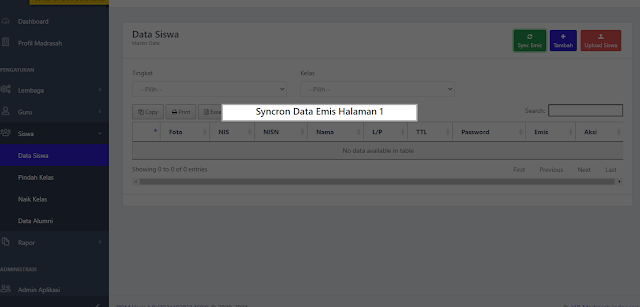




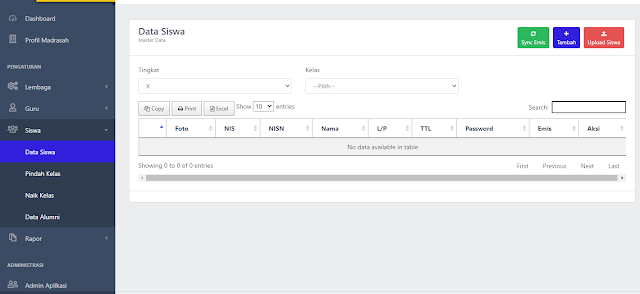



Pendidik bertugas Mendidik, maka Didiklah Diri Dengan Prilaku yang mendidik
EmoticonEmoticon